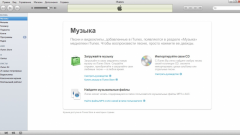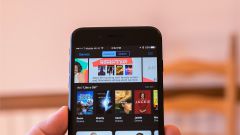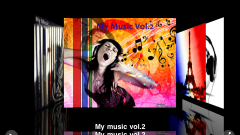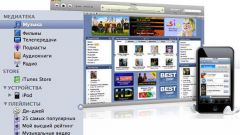Вам понадобится
- - компьютер;
- - программа iTunes;
- - iPhone, iPod или iPad.
Инструкция
1
Запустите iTunes. Если ее у вас нет, то скачайте с официального сайта Apple последнюю версию данной программы.
2
Войдите в раздел "Музыка" и загрузите туда необходимые музыкальные файлы. Сделать это можно простым перетаскиванием "из папки в папку".
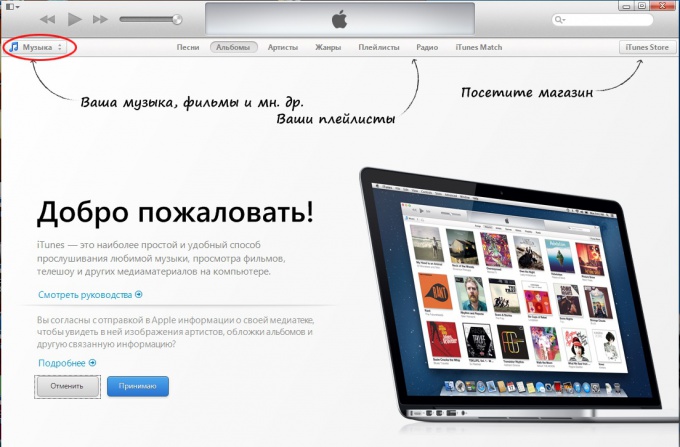
3
Пока музыка обрабатывается и загружается в iTunes, подключите к компьютеру свой iPad или другое устройство от Apple, произойдет его синхронизация. В левой части экрана (либо в правой верхней, в зависимости от версии программы) появится новый раздел - "Устройства" с названием подключенного гаджета.
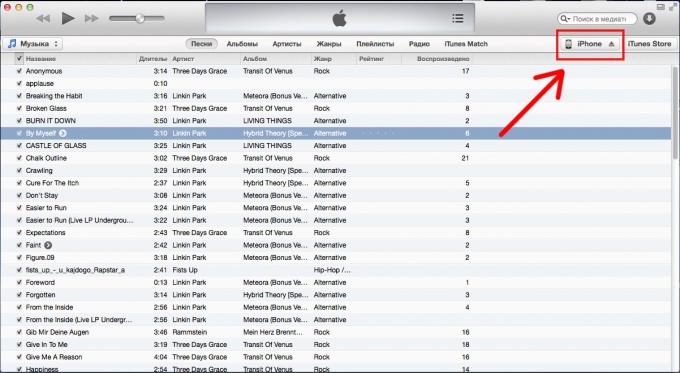
4
Кликните на появившееся название вашего устройства и выберете вкладку "Музыка" . Поставьте галочки напротив "Синхронизировать музыку" и "Всю медиатеку", далее, в правом нижнем углу окна нажмите "Синхронизировать".
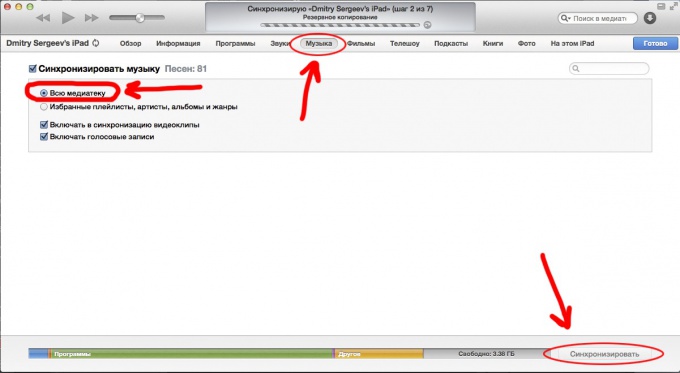
5
После выполнения всех вышеперечисленных операций, на вашем устройстве появится музыка, которую вы синхронизировали. Можете отключать его от компьютера.
Полезный совет
Если вы захотите внести какие-либо изменения в состав медиатеки, то на iPhone (iPod или iPad) они будут вступать в силу только после выполнения синхронизации. Так, чтобы удалить ненужные файлы, следует сначала стереть их в iTunes, затем кликнуть на название своего устройства и нажать "Синхронизировать".